태블릿 리모컨 당신이 할 수있는 편리한 작은 안드로이드 응용 프로그램입니다블루투스를 통해 다른 하나의 Android 기기를 스마트 폰 또는 태블릿으로 원격 제어 할 수 있습니다. 케이블, 인터넷 연결 또는 데스크탑 클라이언트를 사용하지 않고 Honeycomb 태블릿의 미디어 기능을 원격으로 제어하거나 문제가있는 Android 장치의 문제를 해결하는 기능을 상상해보십시오. 매우 간단한 구성 프로세스와 포괄적 인 원격 제어 옵션 세트를 갖춘 Tablet Remote는 지금까지 우리가 보았던 기능 중 가장 풍부하고 사용하기 쉬운 앱 중 하나입니다.

앱이 무엇을 위해 사용될 수 있습니까? 위의 이미지는 실용성의 훌륭한 예입니다. HDMI 출력 포트 (Motorola Xoom, HTC EVO 4G)가있는 Android 태블릿 또는 휴대 전화를 사용하는 경우 TV에 연결하여 편안한 소파에서 출력을 제어 할 수 있습니다.
한 장치를 다른 장치로 제어하려면 물론 Tablet Remote를 두 장치에 모두 설치해야합니다.
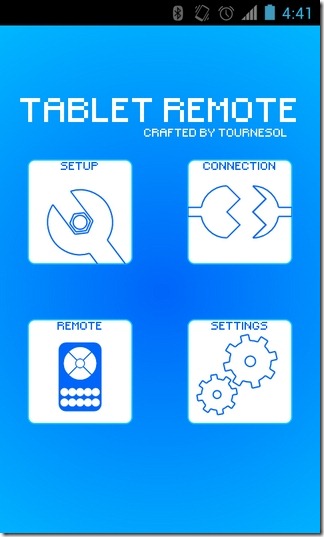
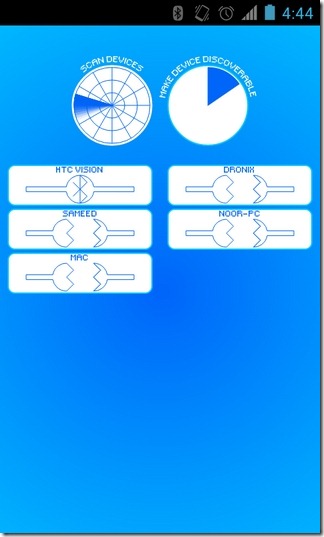
당신이해야 할 일은두 장치 간의 성공적인 연결은 두 장치 모두에서 Bluetooth를 활성화하고 서로 페어링하는 것입니다. 이를 위해서는 두 장치에서 모두 앱을 시작해야합니다. 연결> 스캔 장치마지막으로 장치를 검색 가능하게 만들기. 감지 된 장치 목록에서 필요한 장치를 선택하면 다른 장치에 확인 메시지가 나타납니다. 두 장치를 페어링하려면 수락을 누르십시오.
Bluetooth는 기본적으로 120 초 (2 분) 동안 활성화됩니다. 기기의 블루투스 설정 화면으로 이동하여이 시간 제한을 제거 할 수 있습니다 (탭 메뉴> 무선 및 네트워크> 블루투스 설정) 및 설정 검색 가능한 시간 초과 에 못.
제어 메커니즘을 시작하기 전에 마지막 경고는 설정 컨트롤러 장치의 버튼을 클릭하고 여기에 포함 된 옵션을 설정에서 Tablet Remote 활성화 과 Tablet Remote의 입력 방법을 변경하십시오.
두 기기를 모두 페어링 했으므로 먼 한 장치의 버튼을 눌러그것과 다른. 다음 화면에는 미디어 기능 (재생 / 일시 정지, 다음, 이전 등)을 제어하고, 볼륨 및 밝기 레벨을 조정하고, 다른 화면으로 이동하고, 원하는 방식으로 대상 장치를 제어하는 데 사용할 수있는 다양한 버튼이 들어 있습니다. 위에서 언급 한 컨트롤 외에도 화면에는 뒤로, 홈, 메뉴, 검색 및 텍스트 입력 (키보드) 버튼이 있습니다.
전체 화면으로 전환하려면 상태 숨기기 앱 내에서 바 옵션 설정 메뉴.
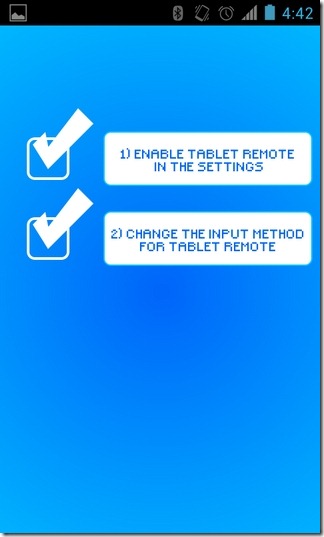
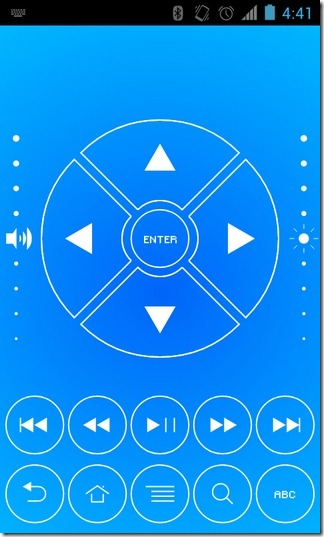
Tablet Remote의 원격 제어 메커니즘은대상 장치 (HTC Desire Z)는 컨트롤러 (HTC Desire HD)의 명령에 완벽하게 응답합니다. 대상 장치가 대기 상태 인 동안 (즉, 화면 시간이 초과 된 후) 원격 명령이 계속 작동했습니다.
Android 용 Tablet Remote 다운로드













코멘트